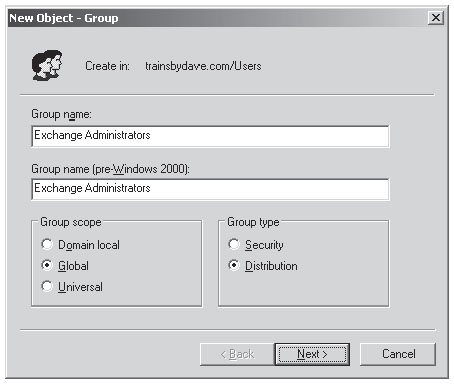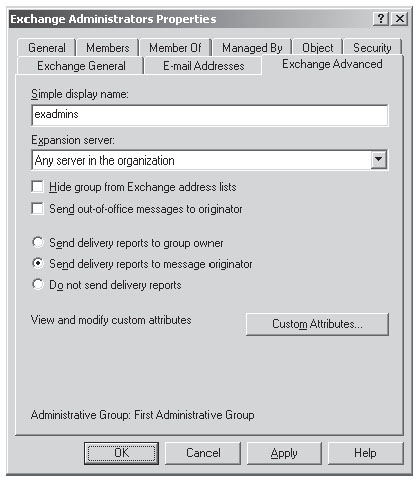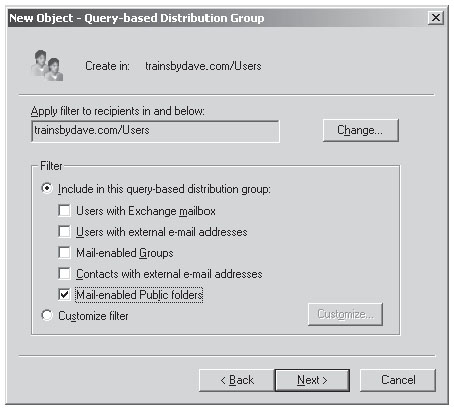Создание и управление получателями
Контакты
Контакты – это объекты, которые используются как указатели на ресурсы вне организации Exchange. Можно рассматривать контакт как псевдоним, который содержит адрес для этого внешнего ресурса и правила управления передачей сообщений. Каждый раз, когда пользователь отправляет сообщение контакту, Exchange Server пересылает это сообщение соответствующей внешней системе обмена сообщениями. Многие атрибуты контактов совпадают с атрибутами почтовых ящиков; их можно просматривать в глобальном списке адресов.
Создание контакта
Чтобы создать новый контакт, выберите пункт New Contact (Новый контакт) в меню Action консоли Active Directory Users and Computers. Эта команда откроет диалоговое окно New Object – Contact (Новый объект – Контакт), показанное на рис. 9.16. Введите полное имя (Full name) и отображаемое имя (Display name) аналогично тому, как это делается для обычного пользователя.
После нажатия кнопки Next (Далее) откроется диалоговое окно, показанное на рис. 9.17. Введите отображаемое имя в поле Alias, нажмите кнопку Modify (Изменить) и выберите тип внешнего адреса, который нужно создать. Вы, вероятно, заметили, что это похоже на описанный выше процесс создания пользователя с почтовой поддержкой. Действительно, контакт можно рассматривать как пользователя, который имеет почтовую поддержку, но не имеет права входа в сеть. Завершив заполнение, нажмите кнопку Next (Далее), после чего появится страница со сводкой результатов. Нажмите кнопку Finish (Готово) в окне отчета, чтобы создать новый контакт.
Настройка контакта
Как и все другие объекты в Active Directory, контакты конфигурируются с помощью окна свойств. Большинство вкладок контактов совпадает с вкладками пользователей с почтовыми ящиками, хотя в контактах их значительно меньше. Разумеется, есть ряд отличий.
- В окне вкладки Exchange General (Общие свойства Exchange) страницы свойств контакта можно изменить псевдоним и адрес. Можно также указывать ограничения доставки. Однако нельзя налагать ограничения на хранение (Storage Limits) или параметры доставки (Delivery Options), поскольку контакты не имеют хранилища на сервере Exchange.
- В окне вкладки Exchange Advanced (Exchange дополнительно) нельзя настраивать параметры протоколов или права использования почтовых ящиков, поскольку почтовые ящики не связаны с контактами.
- Вкладка Exchange Features (Средства Exchange) отсутствует.
Группы
В Active Directory группа – это контейнер, который содержит пользователей и другие группы. Можно назначать на уровне группы полномочия, которые наследуются всеми объектами данной группы. Это позволяет рассматривать группу как важную структуру безопасности. В Exchange Server 2003 группы используются и для других целей. Группе предоставляется почтовая поддержка, после чего в нее можно включать других получателей с почтовой поддержкой или с доступом к почтовому ящику, что позволяет создавать список рассылки, с которым читатель уже, вероятно, знаком из предыдущих версий Exchange Server. Группа содержит пользователей, контакты, общие папки и даже другие группы. При отправке сообщения в группу с почтовой поддержкой это сообщение направляется по отдельности каждому участнику списка. Группы отображаются в глобальном списке адресов.
Создание группы
Создать новую группу с почтовой поддержкой несложно. Выберите пункт New Group (Новая группа) в меню Action (Действие) консоли Active Directory Users and Computers. Эта команда открывает диалоговое окно New Object – Group (Создание объекта – группа), показанное на рис. 9.18. Введите имя группы, соответствующее функциям членов этой группы. Здесь же можно определить область действия группы (Group scope) и тип группы (Group type). Область действия группы определяет уровень, на котором данная группа будет доступна в Active Directory. Тип группы определяет, для чего нужна эта группа – для обеспечения безопасности (Security) или для рассылки (Distribution). Группу безопасности можно снабдить почтовой поддержкой и использовать в целях рассылки, но группу рассылки нельзя использовать для целей безопасности. Закончив заполнение, нажмите кнопку Next (Далее).
В следующем окне мастера новой группы указывается, нужно ли присваивать адрес электронной почты для новой группы, а также вводится псевдоним. Если создается группа, которая будет использоваться для списка рассылки, то необходимо указать адрес электронной почты. После нажатия кнопки Finish (Готово) будет создана новая группа, и в нее можно включать членов группы. Этот процесс описан в следующем разделе вместе с другими способами настройки группы.
Настройка группы
Конфигурирование группы происходит так же, как и конфигурирование других получателей, – с помощью страницы свойств. Многие вкладки совпадают с одноименными вкладками для объектов-пользователей; более подробная информация по этим вкладкам приведена выше в лекции, в разделе "Пользователи". Некоторые из вкладок страницы свойств пользователя просто отсутствуют на странице свойств для группы. В этом разделе рассматриваются три относящиеся к Exchange вкладки, которые отличаются при работе с группой.
Вкладка Members (Участники)
На вкладке Members находится список со всеми участниками группы. Используйте кнопку Add (Добавить), чтобы открыть список Active Directory, из которого можно добавить новых членов группы. Чтобы удалить выделенных участников, используйте кнопку Remove (Удалить). Как уже говорилось ранее, группы могут содержать объекты любого другого типа, включая пользователей, контакты, общие папки и другие группы.
Вкладка Managed By (Владелец группы)
На вкладке Managed By (см. рис. 9.19) можно назначать владельца группы. Владелец управляет членством участников в группе. По умолчанию владельцем группы является администратор, который создает группу, но можно назначить владельцем любого пользователя, группу или контакт из глобального списка адресов. Если владение предоставляется другому пользователю, то этот пользователь может с помощью Outlook изменять состав группы без необходимости использования консоли Active Directory Users and Computers. Можно значительно снизить объем работы, указывая владельцев создаваемых групп. Управление группами по мере их роста требует значительных затрат времени.
Вкладка Exchange Advanced (Exchange дополнительно)
Вкладка Exchange Advanced (см. рис. 9.20) содержит несколько параметров конфигурации, с которыми вы уже знакомы, например поле Simple Display Name (Простое отображаемое имя) и кнопку Custom Attributes (Особые атрибуты). Но можно настроить несколько параметров, относящихся к спискам рассылки.
- Expansion Server (Сервер распространения). Каждый раз, когда сообщение направляется в группу, группа должна быть раскрыта, чтобы данное сообщение было отправлено каждому члену группы. Это распространение выполняется службой Message Transfer Agent (MTA) какого-то одного сервера Exchange. Параметром по умолчанию является Any Server In Site (Любой сервер сайта). Этот параметр означает, что распространение по списку группы всегда выполняется собственным сервером пользователя, отправляющего сообщение. Можно назначить специальный сервер, выполняющий распространение по списку группы, что наиболее приемлемо для группы большого размера. В этом случае для распространения требуются большие затраты ресурсов сервера, что может мешать работе занятых серверов.
- Hide Group From Exchange Address Lists (Скрыть группу из списков адресов Exchange). При выборе этой опции группа не отображается в глобальном списке адресов.
- Send Out-Of-Office Messages To Originator (Отправлять сообщения Out-Of-Office автору). При выборе этой опции пользователи могут выполнять настройку клиентов Exchange, чтобы они автоматически отвечали на любое сообщение, полученное в период, когда пользователя нет на рабочем месте. В этом случае пользователи, отправляющие сообщения в данную группу, будут получать эти автоматические сообщения. В особо больших группах не рекомендуется разрешать доставку сообщений Out-Of-Office из-за слишком интенсивного трафика, генерируемого этими сообщениями.
- Send Delivery Reports To Group Owner (Отправлять отчеты о доставке владельцу группы). При выборе этой опции владелец группы будет получать уведомление каждый раз при возникновении ошибки при доставке сообщения в группу или одному из ее участников. Этот параметр недоступен, если для группы не назначен владелец.
- Send Delivery Reports To Message Originator (Отправлять отчеты о доставке автору сообщения). Если выбрать эту опцию, любые уведомления об ошибках будут направляться пользователю, который отправил сообщение в группу. Если также включена опция Send Delivery Reports To Group Owner (Отправлять отчеты о доставке владельцу группы), то уведомление об ошибке будет направляться как автору сообщения, так и владельцу группы.
- Do Not Send Delivery Reports (Не отправлять отчеты о доставке). Если выбрать эту опцию, то отчеты о доставке отправляться не будут.
 Пример из практики.
Пример из практики.Ограничение потока сообщений по группам
Область Message Restrictions (Ограничение потока сообщений) на вкладке Exchange General (Exchange Общие) более полезна для групп, нежели для отдельных пользователей. В крупных организациях группы становятся очень большими, иногда они содержат тысячи пользователей. Из-за возможности злоупотреблений обычно считается нежелательным предоставлять общий доступ к группам таких размеров. Стоит представить себе, на сколько увеличится объем трафика, если пользователи будут отправлять сообщения тысячам пользователей. Наложение ограничений доставки на большие группы позволяет ограничивать доступ к этим группам, разрешая его лишь небольшому числу выбранных ответственных пользователей.
Еще одним источником потенциального риска является отправка сообщений пользователем из интернета каждому пользователю компании с помощью SMTP-адреса группы. Представьте себе, какой станет ваша работа в день, когда этот злоумышленник начнет отправлять свои сообщения всем сотрудникам компании. Ограничение доступа к определенной группе поможет предотвратить поступление нежелательных сообщений этого типа.
Создание групп рассылки по запросу
В Exchange Server 2003 представлен новый тип объектов, называемый группой рассылки по запросам – это означает, что вместо того, чтобы делать отдельные объекты членами группы, осуществляется динамическое управление членством группы на базе использования создаваемых общих фильтров. Например, можно создать группу рассылки по запросам, включающую в себя всех пользователей Exchange с доступом к почтовому ящику. Ни одному из них не придется вручную обновлять информацию о членах группы, так как при каждой отправке сообщения в список членство генерируется автоматически.
Хотя группы рассылки по запросу являются интересным и полезным дополнением к Exchange Server 2003, необходимо принимать в расчет некоторые ограничения и затраты.
- Группы рассылки по запросу можно использовать только в организации, работающей в собственном режиме (native mode), т.е. в организации, не использующей серверы с любой из версий продукта, предшествующих Exchange 2000 Server. Кроме этого, серверы, на которых работает Exchange 2000 Server, следует обновить посредством установки Exchange Service Pack 3 для повышения надежности.
- Автоматическая генерация членов для группы рассылки по запросу предусматривает дополнительную нагрузку на сервер, выполняющий генерирование, т.е. нагрузку распространения. Каждый раз при отправке сообщения в группу будет заниматься дополнительное процессорное время сервера, и обращения к жесткому диску будут происходить более интенсивно.
- Процесс генерации повышает объем трафика и степень использования Active Directory, так как сервер распространения должен отправлять запрос в Active Directory для обработки текущих данных о членах группы при каждой отправке в группу сообщения.
Из-за дополнительной нагрузки, создаваемой группами рассылки по запросу, их лучше всего использовать для предварительного уведомления важных групп пользователей; группы рассылки по запросу не предназначены для использования в качестве обычных групп рассылки.
Создать группу рассылки по запросу довольно легко. В Active Directory Users and Computers выберите контейнер, в котором требуется создать группу, после чего в меню Action (Действие) выберите New Query-Based Distribution Group (Создать группу рассылки по запросу). В открывшемся диалоговом окне присвойте группе имя, псевдоним и нажмите Next (Далее). На следующей странице (см. рис. 9.21) можно выбрать нужный фильтр из набора предопределенных фильтров либо создать свой собственный фильтр. С помощью собственного фильтра можно указать определенный сервер или даже хранилище почтовых ящиков для генерирования членов группы. Также можно создать собственный список полей из различных объектов, используемых для генерирования членов группы. Например, если организация использует поле номера комнаты при создании объектов-пользователей, можно создать группу рассылки по запросу для отправки сообщений каждому пользователю, находящемуся на втором этаже здания.